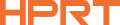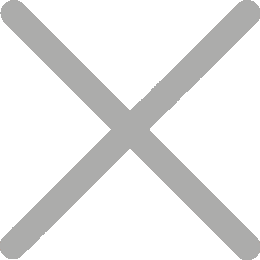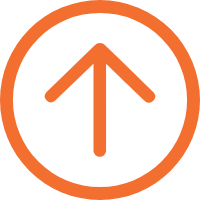So erstellen und drucken Sie WLAN QR Codes mit einem Therma Etikettendrucker
QR-Code-Drucker, lange ein fester Bestandteil der digitalen Kommunikation, haben ihren Nutzen über das Drucken von Produktverpackungen, Lebensmitteletiketten und Mitglieds-QR-Codes hinaus erweitert. Jetzt nehmen diese Geräte eine neue, innovative Rolle ein: das Drucken von WiFi QR-Codes. Dieser Leitfaden wird Ihnen vorstellen, was ein WiFi QR-Code ist und detaillierte Schritte zum Drucken von WiFi QR-Codes mit einem Thermo-Barcodedrucker.

Was ist ein WiFi QR Code?
WiFI QR-Codes sind digitale Gateways, die den Prozess der Verbindung zu drahtlosen Netzwerken vereinfachen. Durch das Scannen eines WLAN-QR-Codes mit einem Smartphone können sich Benutzer in U-Bahnen, Supermärkten, Cafés und Restaurants automatisch mit einem WLAN-Netzwerk verbinden, ohne lange und komplizierte Passwörter manuell einzugeben.
Wer braucht WiFI QR Codes?
1.Cafés und Restaurants: QR-Codes für WLAN auf Tischen oder Wänden bieten nicht nur stabile Netzwerkverbindungen zu Kunden, sondern erleichtern auch Menüscanning und mobile Zahlungen.

2.Hotels und Gastgewerbe: In einer Zeit, in der Hochgeschwindigkeits-WLAN für Reisende beim Zugriff auf Informationen und Anzeigen von Medien eine Notwendigkeit ist. Ein schneller Scan eines WLAN-QR-Code-Zeichens hilft Hotelgästen, einen nahtlosen Netzwerkzugriff zu erhalten, was die Zufriedenheit der Gäste erheblich erhöht.
3.Retail Geschäfte und Supermärkte: Anpassen von WiFi QR Codes mit Logos oder einzigartigen Branding Elementen unter Verwendung von WiFi QR Code Generator Tools kann Markenimage stärken. Darüber hinaus kann das Platzieren von Werbe- oder Mitglieds-QR-Codes neben WiFi-QR-Code-Schildern Kunden zu Aktivitäten oder Angeboten locken.
4.Public Bibliotheken und Museen: In Bereichen, in denen die Signalstärke durch architektonische Entwürfe beeinträchtigt wird, bieten prominent platzierte WiFi QR-Code-Bilder einfachen Netzwerkzugriff und erleichtern die Verwendung digitaler Ressourcen.
5.Transport Hubs: Flughäfen und Bahnhöfe profitieren von QR-Codes für WLAN, sodass Reisende sich schnell mit WLAN verbinden und Zeit sparen können.
Schritt-für-Schritt-Anleitung: So drucken Sie WLAN-QR-Codes mit einem QR-Code-Drucker
Derzeit entscheiden sich viele Unternehmen für Thermoetikettendrucker, um QR-Code-Etiketten zu drucken, insbesondere tragbare Thermodrucker. Diese Thermoetikettendrucker sind kompakt, platzsparend und können mit Smartphones verbunden werden, um überall und jederzeit bequem zu drucken. Der HPRT A300E ist ein solcher vielseitiger Handetikettendrucker, der für eine Vielzahl von Szenarien geeignet ist. Hier sind die detaillierten Schritte zum Drucken von WiFI QR-Codes mit dem HPRT A300E.

1.Generieren Sie ein WiFI QR Code Bild
Mit zahlreichen kostenlosen Online-WLAN-QR-Code-Generatoren, wie dem benutzerfreundlichen HereLabel Online Label Designer, ist die Erstellung eines benutzerdefinierten WiFI QR-Codes ein Kinderspiel. Diese Generatoren ermöglichen die Anpassung mit Logos, verschiedenen Rahmen und Punkten.

Geben Sie einfach den Netzwerknamen, das WLAN-Passwort und den Verschlüsselungstyp ein, um einen Standard-QR-Code zu generieren. Sie können Ihren QR-Code mit der Option "Einstellungen" verschönern und dann das WiFI QR-Code-Bild herunterladen.
2.Bearbeiten Sie die WiFI QR Code Etiketten
Neben dem QR-Code enthalten WIFI-Etiketten oft Geschäftsinformationen und Slogans. Benutzer können die HereLabel App einfach auf ihr Smartphone herunterladen und sich dann nahtlos über Bluetooth mit dem tragbaren A300 Drucker verbinden, um bequem drucken zu können.


Passen Sie Ihr Etikett mithilfe der umfangreichen Auswahl an branchenspezifischen Vorlagen der App an oder erstellen Sie ein neues, indem Sie das WLAN-QR-Code-Bild einfügen und Text, Linien, Formen und Symbole nach Bedarf hinzufügen.
3.Print das WiFi QR Code Label
Sobald das Layout und der Inhalt fertig sind, drucken Sie einfach Ihr WiFi QR Code Etikett aus. Wenn Sie vorgedruckte Etikettenrollen verwenden, drucken Sie einfach das WiFi QR-Code-Bild direkt aus.

Der mobile Etikettendrucker HPRT A300E mit einem Gewicht von rund 400g ist kompakt und tragbar und ideal für den Druck unterwegs. Es verwendet Thermodrucktechnologie, unterstützt einstellbare Druckbreiten von 25mm bis 80mm und kann mit Geschwindigkeiten bis zu 70mm/s drucken.
Dieser tragbare Etikettendrucker kann schnell verschiedene Barcodes drucken, einschließlich Code 39, Code 93, UPC, PDF417 und QR-Code und ist vielseitig genug, um WiFi QR-Codes, Händler-Zahlungscodes, Mitgliedscodes und Restaurant-Bestellung QR-Codes zu drucken.

Ausgestattet mit einem hochwertigen Kyocera Druckkopf und einem großen Papierfach kann der A300E Handetikettendrucker Thermopapierrollen bis zu 50mm im Durchmesser aufnehmen und eine stabile Leistung auch bei intensiven Druckanforderungen beibehalten. Der 2000mAh-Akku bietet bis zu 69-Stunden Standby-Zeit und unterstützt USB-Aufladung, einschließlich Powerbanks und Autoladegeräte, um sicherzustellen, dass er immer einsatzbereit ist.
Auffällige und personalisierte WiFi QR-Codes erhöhen nicht nur den Wert Ihres Unternehmens, sondern verbessern auch die Verweildauer Ihrer Kunden. Entscheiden Sie sich für den mobilen Barcode-Drucker HPRT A300E, Ihren Beschleuniger für Geschäftswachstum, der Ihren Kunden ein komfortableres Erlebnis bietet.